WooCommerce 配送クラス – 究極のガイド
公開: 2018-12-13さまざまな種類の製品を販売する WooCommerce ストアのオーナーであれば、WooCommerce 配送クラスのアイデアはおなじみでしょう。
このガイドでは、WooCommerce 配送クラスがどのようにあなたの生活を楽にし、日々の配送の手間を省くことができるかを説明します. また、 WooCommerce Shipping プラグインのいずれかと一緒に WooCommerce 配送クラスを使用する方法も示します。
WooCommerce 配送クラス
配送クラスの考え方は、店舗の所有者が商品の配送方法に基づいて商品を分類できるようにすることです。 たとえば、あなたの店が重機と小さな道具を出荷する場合、両方のタイプの製品がそれに応じて出荷されなければならないことを確認する必要があります.
したがって、両方のタイプの製品に対して個別の配送クラスを作成し、小型の工具には標準配送を定義し、重い製品には貨物配送を定義するだけです。 このようにして、店舗の所有者が商品の配送方法と送料を定義するのが簡単になり、時間もかかりません。
この記事では、
- WooCommerce 配送クラスを設定するには?
- 配送クラスに商品を追加するには?
- 配送クラスの重要なアプリケーション
配送クラスの作成
WooCommerce での配送クラスの作成は、次の手順を含む簡単なプロセスです。
- WooCommerce にアクセス → 設定
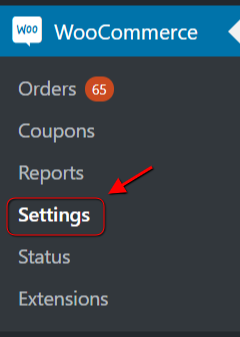
- [配送] をクリックすると、[配送クラス] オプションが表示されます。

- [配送クラスの追加] オプションをクリックして、新しい配送クラスを作成できるようになりました。
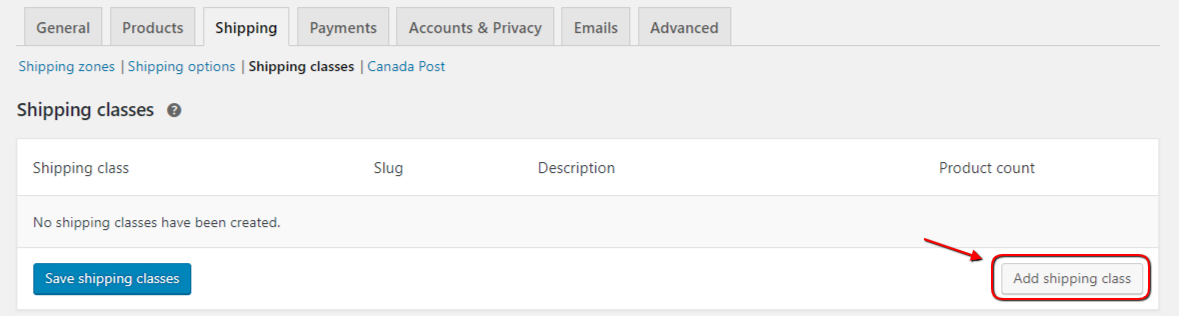
- 新しい配送クラスを作成するには、次のものを追加する必要があります。

- 配送クラス名
配送クラスの名前を入力します。 - ナメクジ
Slug フィールドはオプションです。スラッグを指定しなくても、WooCommerce はこれを自動的に設定します。 - 参考までに説明
参照用に配送クラスの説明を入力します。
- 配送クラス名
- [配送クラスを保存]をクリックします。
配送クラスへの商品の追加
2 つの方法を使用して、商品を配送クラスに追加できます。 個々の商品を配送クラスに追加するには、次の手順に従います。
- 製品をクリック
- 配送クラスに追加する商品を選択し、[クイック編集] をクリックします。
- Shipping Cassタブで配送クラスを選択します。

- [更新]をクリックすると、商品が配送クラスに追加されます。
次の手順に従って、一度に複数の商品を配送クラスに追加することもできます。
- 製品をクリック
- 配送クラスに追加するすべての商品を選択します
- [一括操作] で [編集] を選択し、[適用] をクリックします。
- [配送] タブで配送クラスを選択します。
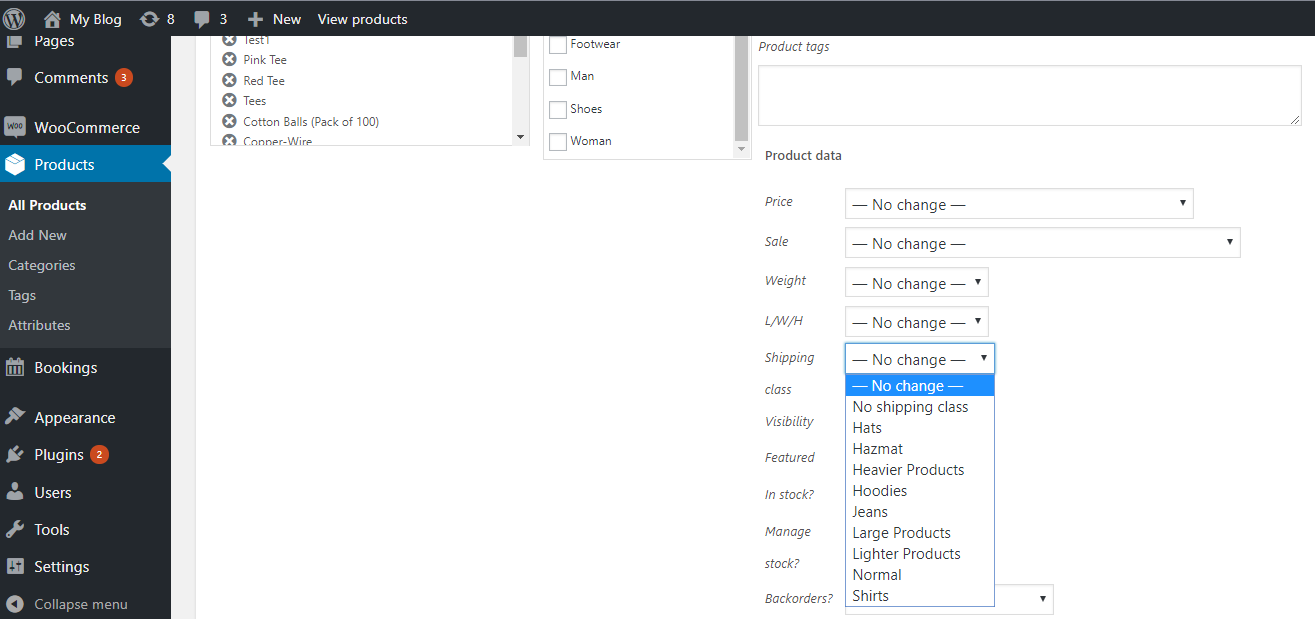
- [更新]をクリックすると、商品が配送クラスに追加されます。
WooCommerce配送クラスの重要なアプリケーション
前に説明したように、WooCommerce 配送クラスは、さまざまな種類の製品と、これらの製品の配送方法を区別するために使用されます。 このようにして、顧客が購入したい製品に基づいて、顧客に送料を提供する柔軟性が得られます.
これには、さまざまな製品に専用の配送ルールを設定したり、特定のタイプの製品用に予約された配送方法を提供したりすることが含まれる場合があります. したがって、これに基づいて、オンライン WooCommerce ストアの配送クラスの重要なアプリケーションを次に示します。
WooCommerce テーブルレート配送プラグイン
配送クラスの主な用途の 1 つは、テーブル レート配送です。 配送クラスと柔軟なWooCommerce Table Rate 配送プラグインを使用すると、次のような要因に基づいて商品の配送を簡単に設定できます。
- 重さ
- 量
- 価格
- 位置
- 市、州、郵便番号、国などの住所フィールド。
必要なのは、配送クラスを設定し、商品を追加してから、 PluginHiveのWooCommerce Table Rate Shipping プラグインを使用して配送ルールを設定することだけです。

例を挙げて、このプラグインが配送クラスを介して複数の製品の配送を管理するのにどのように役立つかを見てみましょう.
製品を配送クラスに分類する方法は?
金属の製品と液体の製品があるとします。 液体は特定の国にのみ出荷できますが、金属製品は他の国に出荷できます。
この問題に取り組むために、製品を配送クラスに分類できます。この場合、液体と金属を 2 つの配送クラスとして扱うことができます。
ステップ 1: 配送クラスを作成する
WordPress 管理画面 -> 製品 -> 配送クラス -> 新しい配送クラスの追加 に移動します。 下のスクリーンショットを見てください。
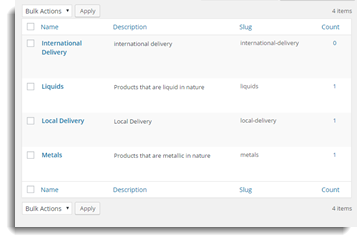
ステップ 2: 各商品の配送クラスを設定する
[製品] に移動し、目的の製品を選択して [編集] をクリックします。 次に、[商品データ] タブに移動し、[配送] を選択してから、[配送クラスを選択] を選択します。 配送クラスを選択したら、更新ボタン (右上) を忘れずに押してください。
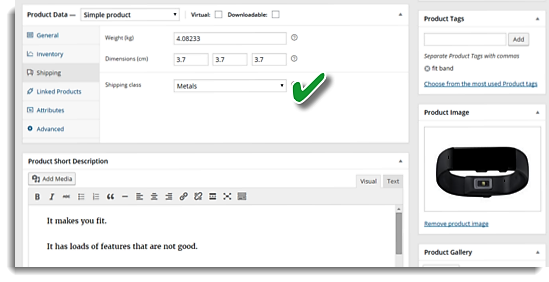
ステップ 3: WooCommerce Table Rate Shipping Pro プラグインを使用して配送ルールを作成する
配送ルールは、特定のケースのルールを策定するのに役立ちます。 この場合、以下に示すように、液体と金属の 2 つの配送ルールを作成します。 配送ルールは、次の手順で作成できます。
- 管理者のページで WooCommerce -> Settings -> Select Shipping -> Table Rate Shippingをクリックします。
- 利便性と要件に基づいて、テーブル レートの配送列を微調整して、ビジネス ルールの枠組みに必要な列を選択します。
- 配送クラス (液体と金属) を使用して規則を組み立てます。
- 必要な送料計算のタイプに基づいて、ドロップダウンからオプション - 計算モードを選択します。
これは国ごとに異なる製品を出荷する単純なケースであるため、2 つの単純なルールを作成しました。 より複雑なルールを組み立てることができ、送料計算のニーズのほとんどを満たすのに役立ちます。 「変更を保存」ボタンを忘れずに押してください。
以下のスクリーンショットは、この場合に組み立てられた単純なルールを示しています。
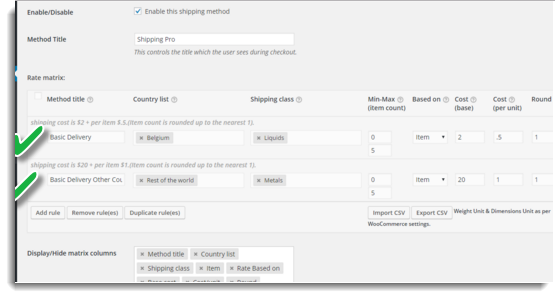
ステップ 4: カート ページで料金を確認する
カートを見ると、配送クラスが「金属」である配送ルールに対して唯一のサービスがフェッチされていることがわかります。
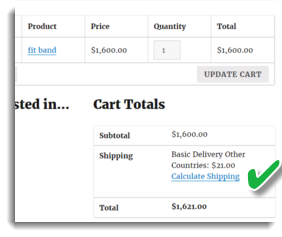
サービスは、配送クラスが液体で、配送先住所が国「ベルギー」の製品に対して取得されます。
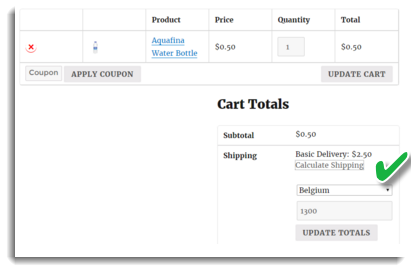
WooCommerce 配送方法の制限
ほとんどの WooCommerce ストアの所有者は、顧客が利用できる配送方法を定義できるように、配送クラスを設定しています。 ただし、複数の配送クラスを使用する場合、カート ページで利用可能な複数の配送方法に行き詰まることがよくあります。
たとえば、Freight 製品と Standard 製品の両方に配送クラスを設定したとします。 商品の種類に基づいて、両方の種類の商品の配送方法を設定できます。
- 顧客が貨物輸送クラスの製品を購入した場合、カート ページで貨物輸送方法を利用でき、追加料金は送料に含まれます。
- 顧客が標準製品配送クラスから製品を購入した場合、カートページで標準配送方法を利用できます
ただし、これと同様のビジネス シナリオでは、次の課題に直面する可能性があります。
- カートページでは、標準配送方法と貨物配送方法の両方を利用できます
- 顧客が両方の製品をカートに追加した場合、標準の配送方法を制限する方法はありません
- 貨物製品は貨物輸送方法でのみ出荷されるため、標準の製品がカートに入っている場合でも、貨物輸送方法は常に利用可能である必要があります
したがって、これらの課題を克服するために、カートページで利用可能な配送クラスに基づいて、配送方法の制限を簡単に設定できます. この機能を利用するには、無料のプラグインが必要です – Hide WooCommerce Shipping Methods based on WooCommerce Shipping Classes and WooCommerce Shipping Zones . 必要なのは、配送クラスを設定し、配送クラスに表示する配送方法を追加することだけです。
最終的な考え
この記事は、配送クラスを設定し、配送方法に基づいて商品を配布するのに役立ちます。 上記のアプリケーションとは別に、配送シナリオをシンプルかつ効率的にすることができる配送クラスの他のアプリケーションがある場合は、当社の配送専門家チームと自由に共有してください。 配送シナリオの合理化を確実にお手伝いします。
幸せな販売!
